发布时间:2023-10-19 09:20:01来源:JQDEMO.COM
很多小伙伴不知道excel中and函数怎么用,所以下面小编就分享了excel中and函数的使用方法,一起去看看吧,相信对大家会有帮助。
excel中and函数怎么用?excel中and函数的使用方法
1.点击打开Excel表格,我们这里需要检验薪资是否大于5000,按Ctrl加空格键切换到英文输入法(如图所示);

2.输入=and()并将鼠标定位到括号中,我们可以在其中设置多个检验条件,条件之间用英文逗号,分隔(如图所示);

3.点击一下需要检验的单元格,然后输入需要的条件,比如我们这里设置为>5000,我们这里只需要设置一个条件,然后按enter键(如图所示);

4.就可以得到第一个数据的检验结果了,FALSE表示不符合,TRUE表示符号,点击选中该单元格,将鼠标悬停到右下角的小方块上,变成黑色的实心加号时双击一下(如图所示);

5.就可以得到所有数据的检验结果了,可以看到大于5000的数据都显示为TRUE了(如图所示)。
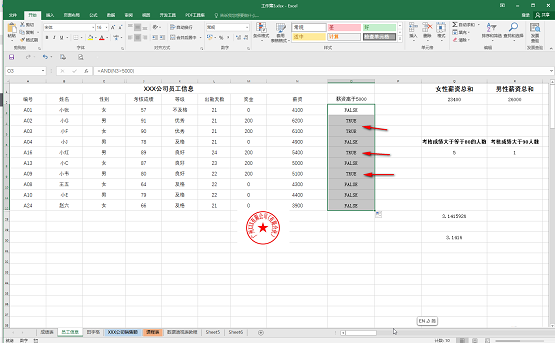
上面就是小编为大家带来的excel中and函数怎么用的全部内容,更多精彩教程尽在JQ下载站。

excel中if函数怎么用 excel中if函数的使用方法

excel中rank函数怎么用 excel中rank函数的使用教程

excel数据验证怎么用 excel数据验证的使用方法

excel中sumif函数怎么用 excel中sumif函数的使用方法

excel求和公式怎么用 excel求和公式的使用方法

excel乘法公式怎么用 excel乘法公式的使用方法
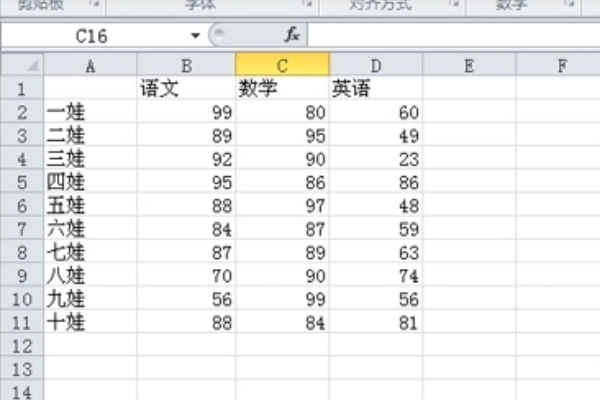
excel表格vlookup函数怎么用 excel表格vlookup函数的使用方法

excel翻译功能怎么用 excel翻译功能的使用方法

excel格式刷怎么用 excel格式刷的使用方法

excel函数怎么用 excel函数的使用教程

Excel表格如何重置条件格式的规则 Excel表格单元格规则编辑方法介绍
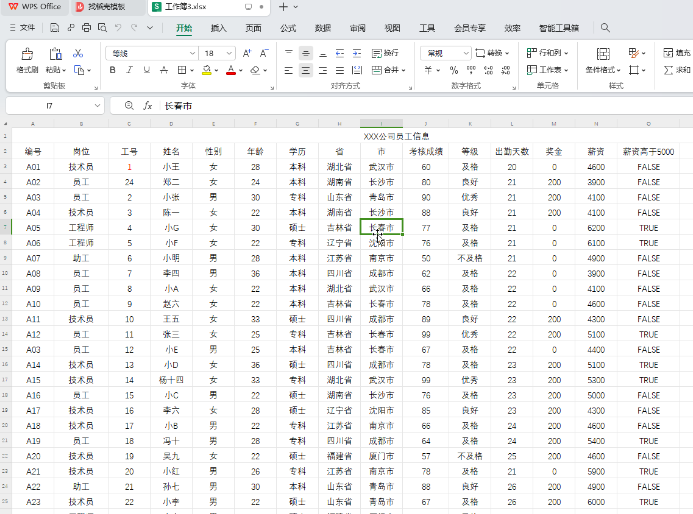
Excel表格如何固定指定行列 Excel表格冻结窗格操作步骤介绍

excel怎么设置单元格输入数值时自动变颜色 详细步骤一览

Excel表格如何按月份升序排列 Excel表格按月份排序方法介绍

excel中row函数怎么使用 excel中row函数的使用方法

excel筛选功能怎么用 excel筛选功能的使用方法

excel中countifs函数怎么用 excel中countifs函数的使用方法

excel规划求解怎么用 excel规划求解的使用方法

excel条件求和函数怎么用 excel条件求和函数的使用方法

怎么用excel做折线图 用excel做折线图的方法

僵尸对抗乐园
67MB | 休闲益智

放屁男跑
37MB | 休闲益智

DeepSleep2游戏安卓汉化移植版
18MB | 挂机养成

龙与冒险家
63.48MB | 动作格斗

旅行酒店
111MB | 挂机养成

超能次元中文版
199.36MB | 角色扮演

克隆球加农炮
66MB | 休闲益智

战车撞僵尸地牢
187.55MB | 枪战射击

粘液实验室3
22MB | 休闲益智

战斗士兵多边形无限金币版
81.39MB | 枪战射击

黑洞爆破者(Knife Blaster)
66MB | 休闲益智

双人僵尸防守
196MB | 模拟塔防

家兴业旺
54MB | 挂机养成

奥特曼格斗进化2全人物解锁版
未知 | 动作格斗

我还能打
未知 | 动作格斗

真人快打功夫之王中文版
未知 | 动作格斗

2023-04-19
微信怎么用数字人民币支付 用数字人民币支付方法介绍
伊对APP专属语音在哪 专属语音入口一览
剪映怎么弄三个分屏占满屏幕 弄三个分屏占满屏幕教程介绍
抖音设置私密账号怎么解除 设置私密账号解除方法介绍
苹果14plus专注模式在哪关 专注模式关闭方法介绍
云闪付在哪交暖气费 交暖气费教程分享
七猫免费小说书架书籍怎么删除 书架书籍删除方法
芒果tv软件怎么登录 芒果tv登录方法介绍
哔哩哔哩怎么开启镜像翻转 开启镜像翻转步骤一览